LILYGO T-Display S3 AMOLED 1.43
版本迭代:
| Version |
Update date |
Update description |
| T-Display-S3-AMOLED-1.43_V1.0 |
2024-05-20 |
初始版本 |
| T-Display-S3-AMOLED-1.43-1.75_V1.0 |
2024-11-25 |
新增排线、新增H0175Y003AM屏幕适配 |
| T-Display-S3-AMOLED-1.43-1.75_V1.0 |
2025-01-13 |
新增DO0143FMST10屏幕适配 |
购买链接
| Product |
SOC |
FLASH |
PSRAM |
Link |
| T-Display-S3-AMOLED-1.43-1.75 |
ESP32S3R8 |
16M |
8M (Octal SPI) |
LILYGO Mall |
描述
T-Display-S3 AMOLED 1.64 是一款基于 ESP32-S3R8 双核 LX7 微处理器的高性能物联网开发板,集成 2.4 GHz Wi-Fi 和蓝牙 5(LE)无线通信功能,支持多平台开发(Arduino、PlatformIO-IDE、ESP-IDF)。其核心亮点为 1.64 英寸 ICMA3311 AMOLED 显示屏,分辨率达 280×456 像素,采用 QSPI 总线接口并兼容 Arduino_GFX 图形库,可快速实现丰富的图形界面开发。板载 16MB Flash 和 8MB PSRAM,提供充足存储与内存资源,同时支持电池电压检测(ADC 脚位 I004)及 5V/500mA USB 充电,兼顾低功耗与移动场景需求。其他功能包括电容触摸交互、外显式流量控制、STEMMA OT/Qwilc 扩展接口及 RF SH 1.0mm + 4W 射频设计,适用于智能穿戴、嵌入式 GUI、工业控制等场景,以紧凑尺寸(28×42mm)实现高性能与多功能的平衡。
预览
实物图
引脚图

模块
MCU
2. 屏幕
- 尺寸:1.64英寸AMOLED
- 分辨率:280×456px
- 屏幕类型:AMOLED
- 驱动芯片:ICMA3311
- 兼容库:Arduino_GFX
- 总线通信协议:QSPI
概述

| 组件 |
描述 |
| MCU |
ESP32-S3R8 Dual-core LX7 microprocessor |
| FLASH |
16MB |
| PSRAM |
8MB |
| 屏幕 |
1.64英寸 ICMA3311 AMOLED (280×456) |
| 触摸 |
FT3168 触摸电容屏 |
| 总线 |
QSPI |
| LoRa |
1276/868/915MHz |
| 存储 |
TF 卡 |
| 充电芯片 |
SY6970 |
| RTC |
PCF8563 |
| 无线 |
2.4 GHz Wi-Fi & Bluetooth 5 (LE) |
| USB |
1 × USB Port and OTG (TYPE-C接口) |
| IO 接口 |
2 × 2×7 扩展IO接口 |
| 拓展接口 |
2 × STEMMA QT/Qwlic + JST-GH 电池座子 + 天线座子 |
| 按键 |
1 x RESET 按键 + 1 x BOOT 按键 |
| 尺寸 |
28×42×11mm |
该芯片在未接电池5V供电时输出波形将非常不稳定,需要连接电池使用或者软件关闭电池通道,这样的话情况将会得到缓解
快速开始
快速开始
示例支持
Github:T-Display-S3-AMOLED-1.64
- 安装VisualStudioCode,根据你的系统类型选择安装。
- 打开VisualStudioCode软件侧边栏的"扩展"(或者使用Ctrl+Shift+X打开扩展),搜索"PlatformIO IDE"扩展并下载。
- 在安装扩展的期间,你可以前往GitHub下载程序,你可以通过点击带绿色字样的"<> Code"下载主分支程序,也通过侧边栏下载"Releases"版本程序。
- 扩展安装完成后,打开侧边栏的资源管理器(或者使用Ctrl+Shift+E打开),点击"打开文件夹",找到刚刚你下载的项目代码(整个文件夹),点击"添加",此时项目文件就添加到你的工作区了。
- 打开项目文件中的"platformio.ini"(添加文件夹成功后PlatformIO会自动打开对应文件夹的"platformio.ini"),在"[platformio]"目录下取消注释选择你需要烧录的示例程序(以"default_envs = xxx"为标头),然后点击左下角的"√"进行编译,如果编译无误,将单片机连接电脑,点击左下角"→"即可进行烧录。
Arduino
- 安装Arduino,根据你的系统类型选择安装。
- 打开项目文件夹的"example"目录,选择示例项目文件夹,打开以".ino"结尾的文件即可打开Arduino IDE项目工作区。
- 打开右上角"工具"菜单栏->选择"开发板"->"开发板管理器",找到或者搜索"esp32",下载作者名为"Espressif Systems"的开发板文件。接着返回"开发板"菜单栏,选择"ESP32 Arduino"开发板下的开发板类型,选择的开发板类型由"platformio.ini"文件中以[env]目录下的"board = xxx"标头为准,如果没有对应的开发板,则需要自己手动添加项目文件夹下"board"目录下的开发板。
- 打开菜单栏"文件"->"首选项",找到"项目文件夹位置"这一栏,将项目目录下的"libraries"文件夹里的所有库文件连带文件夹复制粘贴到这个目录下的"libraries"里边。
- 在"工具"菜单中选择正确的设置,如下表所示。
ESP32-S3
| Setting |
Value |
| Board |
ESP32S3 Dev Module |
| Upload Speed |
921600 |
| USB Mode |
Hardware CDC and JTAG |
| USB CDC On Boot |
Enabled |
| USB Firmware MSC On Boot |
Disabled |
| USB DFU On Boot |
Disabled |
| CPU Frequency |
240MHz (WiFi) |
| Flash Mode |
QIO 80MHz |
| Flash Size |
16MB (128Mb) |
| Core Debug Level |
None |
| Partition Scheme |
16M Flash (3MB APP/9.9MB FATFS) |
| PSRAM |
OPI PSRAM |
| Arduino Runs On |
Core 1 |
| Events Run On |
Core 1 |
- 选择正确的端口。
- 点击右上角"√"进行编译,如果编译无误,将单片机连接电脑,点击右上角"→"即可进行烧录。
项目
资料
依赖库




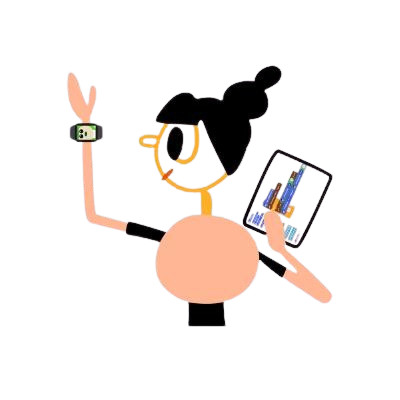



 中文 简体
中文 简体 Translate
Translate